Windows XP. Ваша копия Windows не является подлинной
Февраль 22nd, 2012 ak-83Самое простое решение зайти в реестр по ветке
HKEY_LOCAL_MACHINE\SOFTWARE\Microsoft\Windows NT\CurrentVersion\Winlogon\Notify\WgaLogon
И раздел WgaLogon полностью удалить и перезагрузиться
После перезагрузки удалить файлы:
– WINDOWS\system32\WgaLogon.dll
– WINDOWS\system32\WgaTray.exe
И возможно:
– WINDOWS\system32\DllCache\WgaLogon.dll
– WINDOWS\system32\DllCache\WgaTray.exe
Ах да и выключите автоматичесое обновление системы в панели управления Windows — зачем оно вам?
——————————————
Другой способ, хотя по сути тоже самое
Открывываем прогамму AnVir Task Manager , установили, запустили, выбрали в открывшемся окне вкладку «Автозапуск», нашли там злополучную «звёздочку» Windows Genuine Advantage и сняли галочку, выскочит окошко «Завершить процесс», ставим галочку, закрывается «звёздочка» в трее (внизу справа), а иначе не сможем удалить, будет давать ошибку и что эта программа занята другим процессом. Затем выходим на С:\WINDOWS\system32 и ищем там WgaTray и WgaLogon.dll они находятся рядом и удаляем их.
* П.С. если удалить файл не получается можно воспользоваться программой для разблокировки файлов Unlocker
——————————————
Если хотите почистить более тщательно можете воспользоваться следующим способом:
1. Пуск -> Поиск (Start -> Search)
2. Выбрать все файлы и папки
3. В дополнительных параметрах (More Advanced Options) выбрать Посик в скрытых файлах и папках (Search hidden files and folders)
4. Искать «WGA» (без кавычек)
5. Когда найдет: переименовать WgaTray в WgaTray_ и грохнуть WGANotify
7. В результатх поиска найти WGATray.Settings и открыть блокнотом (notepad)
8. ПОЛНОСТЬЮ переписать содержание вот так: Balloon interval = 9999999999 daysDaysBeforeBuyNow Unactivated = 9999999999DaysBeforeBuyNow Nongenuine = 9999999999Disabled = trueReduced reminders = true
9. Сохранить и закрыть
10. Перезагрузиться
11. Трея больше нету! Осталось предупреждение в окне загрузки
12. Пуск -> Поиск (Start -> Run) ввести regedit
13. Идем в куст HKEY_LOCAL_MACHINE\SOFTWARE\Microsoft\Windows\CurrentVersion\Uninstall\WgaNotify
14. Убиваем два ключа, которые начинаются: NoRemove
16. Windows Genuine Advantage Notifications (KB905474) Жмем «Удалить»
17. Ушло. Закрываем окна с «Панель управления» и «Установка и удаление программ»
18. Возвращаемся в реестр и полностьюудаляем папку WgaNotify: кликнуть в левой части и нажать DEL
19. Идем в куст HKEY_LOCAL_MACHINE\SOFTWARE\Microsoft\Windows\CurrentVersion\App Management\ARPCache\WgaNotify кликаем на WgaNotify в левой части и жмем DEL
20. Идем в куст HKEY_LOCAL_MACHINE\SYSTEM\ControlSet001\Services\Eventlog\System\WgaNotify кликаем на WgaNotify в левой части и жмем DEL
22. Терь можно прибить суку. Идем в куст HKEY_LOCAL_MACHINE\SOFTWARE\Microsoft\Windows NT\CurrentVersion\Winlogon\Notify\WgaLogon — выбираем WgaLogon в левой части и жмем DEL
23. Перезагружаемся — нет ничего. Загружаемся — нет никакого таймера!
24. САМОЕ ГЛАВНОЕ! ЭТА ТВАРЬ ЗАХОЧЕТ ЗАГРУЗИТЬ И ПРОИСТАЛЛИТЬ СЕБЯ ПО-НОВОЙ. ПОЭТОМУ ПРИ СЛЕДУЮЩЕМ ОБНОВЛЕНИИ СНИМИТЕ ГАЛОЧКУ С ЭТОГО ОБНОВЛЕНИЯ И ВЫБИРИТЕ ОПЦИЮ «НЕ ОТОБРАЖАТЬ ЭТО ОБНОВЛЕНИЕ!!!
При обновлении через встроенную опцию Microsoft Update у вас будет в первых рядах надпись какашечным цветом, что вы запретили к установке ВАЖНЕЙШИЕ обновления и будет предложено снова вернуть их и проинстллировать. НИЧЕГО КРИТИЧЕСКОГО КРОМЕ KB905474 ТАМ НЕТУ!
И самое интересное: ВАЛИДАЦИЮ ДЛЯ СЛИВА ОБНОВЛЕНИЙ ПРОХОДЯТ ДАЖЕ ЗАБАНЕННЫЕ МАСТДАЕМ КОРПОРАТИВНЫЕ КЛЮЧИ! одним словом: можно НЕ ПЕРЕЛИВАТЬ ВИНДУ
(кому в лом перезаливать весь софт или просто физически нету времени),просто не ставьте апдейт 905474!
*П.С. Данный способ я не использовал на практике — просто обнаружил его где-то на просторах инета.
Вы можете оставить комментарий.
[решено] Как убрать Ваша копия Windows не является подлинной?
Месяца два назад у меня на ноуте неожиданно появлялась такая надпись «Ваша копия Windows не является подлинной» в правом нижнем углу и исчезли обои Рабочего стола. Вместо них печальный черный цвет. Не разбираясь в причинах, я запустил активатор Windows 7, которым активировал Винду сразу после установки. (7Loader by Hazar 1.6) Повторно активировал и проблема (то-есть надпись) исчезла.
Сегодня же на предложение Windows обновиться я не рассматривая подробностей дал свое согласие. Ну и получилась в результате та же фигня — опять надпись. Снова попробовал решить проблему запуском активатора, но ничего не вышло. Сама надпись «
Понятное дело, начал гуглить и нашел кучу способов решения проблемы, но многие из них оказались не актуальными или просто неработающими. Выяснилось, что дело все в обновлении от Microsoft KB971033 которое является утилитой проверки лицензии Windows. То-есть я сам дал согласие на то, чтобы в систему была установлена программа, которая проверяет Windows на принадлежность к пиратскому программному обеспечению. Оно и вызвало появление надписи «
Короче, на все ушло минут сорок — поиски решения, плюс их применение. Подошла только одна софтина — RemoveWAT.

Скачал, запустил, нажал верхнюю кнопку, подождал, пока перегрузилась система. После надпись «Ваша копия Windows не является подлинной» и предложения купить лицензию исчезли.
Качаем c letitbit.net, пользуемся, благодарим и обусждаем в камментах. Больше никаких «Ваша копия Windows не является подлинной
Что делать, если не помогло и надпись не исчезла?
Можно сделать все то же саме, что делает программа, но вручную. Для этого:
- В папке C:\Windows\System32 найти два файла с расширением .C7483456-A289-439d-8115-601632D005A0 (они скрытые, поэтому лучше использовать Total Commander, либо активировать опцию отображения скрытых файлов в Свойствах папки в Панели управления) и удалить их.
- В Панели управления, открыть пункт Администрирование, а в нем Службы. В списке найти службу «Защита программного обеспечения» и дважды кликнуть по ней. Сначала остановить, затем отключить ее.
- Опять ищем скрытые файлы в п.1 и снова удаляем их. Если надпись не исчезла, то повторяем и п.2
- В Панели управления открываем пункт Программы и компоненты. В левом верхнем углу выбираем пункт «просмотр Установленных обновлений» и ищем обновление с названием KB971033. Удаляем его.
- Обратно запускаем службу «Защита программного обеспечения» и перезагружаем компьютер.
На Ютубе нашлась даже видеоинструкция по убиранию надписи. Если что-то непонятно, то стоит посмотреть (лучше в качестве 480p)
Как и программа, так и ручной метод может сработать не с первого раза и надпись «Ваша копия windows не является подлинной» соответственно останется. При этом программа может не сработать вообще, если вы запустили ее в учетной записи без администраторских прав.
Разу уж вы решили побороть проблему неподлинной Windows, то советую заодно разобраться с Bluetooth программами на своем компьютере.
Ваша копия Windows не является подлинной — Технический блог
23 апреля 2011 / WindowsЕсли однажды в правом нижнем углу рабочего стола вы увидели надпись «Ваша копия Windows не является подлинной», то с вероятностью 99% операционную систему для совего компьютера вы не покупали, денег может и платили, но явно не дяде Биллу :-).
Я не сторонник использовать нелицензионное программное обеспечение, но как говорится фильме «Бумер»: «Не мы такие — жизнь такая». Иными словами: «Талантам надо помогать — бездарности пробьются сами». И если вас постигла беда по имени «Ваша копия Windows не является подлинной», то я вам сейчас помогу как от нее избавиться.
Решение для Windows XP
Как правило сообщение что «Ваша копия Windows не является подлинной» появляется у тех, кто скачивает обновления для операционной системы. То есть у кого включена опция «Устанавливать обновления автоматически». С этими обновлениями и приходит обязательное обновление KB892130, предназначеное для проверки подлинности ключа.
Реализовано это как объект ActiveX в модуле LegitCheckControl.dll. Вердикт — удалить. Правда некоторые специлиалисты считают, что данная DLL неудаляемая. На что отвечу — неправда! Запускаем консоль (cmd.exe) и выполняем следующие команды:
C:\>regsvr32 -u LegitCheckControl.dll C:\>del LegitCheckControl.dll
Пол дела сделано, шпион обезврежен. Но если мы когда-нибудь опять скачаем обновления, то опять вернемся к началу нашей статьи. Поэтому примем меры, чтобы если шпион к нам вернется, то не сможет связаться с «центром» 🙂 Для этого нама надо заблокировать достут к серверу mpa.one.microsoft.com (порт 443). Проще всего это сделать в файле HOSTS (c:\WINDOWS\system32\drivers\etc\hosts) добавив в его конец строку: 127.0.0.1 mpa.one.microsoft.com (не забудьте сохранить файл).
После чего надо очистить кеш DNS
C:\>ipconfig /flushdns
Все шпиону перекрыли кислород! Но в системе остались результаты его работы. Их надо также почистить. Для чего просто удаляем файл C:\Documents and Settings\All Users\Application Data\Windows Genuine Advantage\data\data.dat
На этом можно было бы и закончить. Но есть еще одно любопытное обновление KB905474 — это система уведомлений о результатах проверки подлинности Windows. Проявляется ввиде звездочки в системном трее, которая будет постоянно мозолить глаза сообщениями о необходимости приобрести лицензию. И даже если с лицензией все в порядке, то все равно происходит пересылка данных на сервер mpa.one.microsoft.com. Мы с вами эту лазейку ему прикрыли, но вот что любопытно…
Автозапуск этого приложения реализован таким образом, что его нет ни в одном известном месте автозагрузки. Как известно все автозагрузки стартуют после того как пользователь войдет в систему (залогинется), а это приложение стартует раньше, практически сразу с winlogon.
Вот эта дыра : [HKEY_LOCAL_MACHINE\SOFTWARE\Microsoft\Windows NT\CurrentVersion\Winlogon\Notify\WgaLogon]
Естественно, что WgaLogon надо удалить. А почему собственно дыра? А потому что это отличное место для запуска вирусов. Поэтому на ключик
[HKEY_LOCAL_MACHINE\SOFTWARE\Microsoft\Windows NT\CurrentVersion\Winlogon\Notify]
установите следующие разрешения: запрет на модификацию для всех групп (не только для группы «Все», а и для администраторов, и SYSTEM). Для того чтобы никакие вирусы не могли привинтить к winlogon никакую дополнительную заразу.
Теперь все. Перезагружаем компьютер и вот оно счастье сообщение «Ваша копия Windows не является подлинной» больше не появляется.
P.S. Описанное решение не делает вашу копию Windows подлинной :-). Так же оно не является активатором, кряком, и так далее, то есть описанное решение никак не связано с системой лицензирования, оно просто убирает сообшение о том что «Ваша копия Windows не является подлинной» и не дает ему появиться в дальнейшем.
Ваша копия Windowsне является подлинной
Здравствуйте, в очередной раз, уважаемые пользователи! Независимо от того, какой версией операционной системы Windows вы пользуетесь, вы можете обнаружить на своем рабочем столе вместо обоев черное полотно, а в нижнем правом углу будет надпись «Ваша копия Windows не является подлинной».
Если у вас установлена лицензионная операционной система, то такое заявление явно необоснованное. Я расскажу, как доказать системе, что вы являетесь владельцем подлинной версии Windows.
ВАЖНО! Эта статья предназначена для владельцев лицензионного софта, здесь не будет описан процесс взлома операционной системы. Мы рассмотрим действенный способ, устраняющий эту ошибку, а также разберем ситуацию, когда он не приносит результатов.
Ваша копия Windows не является подлинной
Итак, чаще всего такая ошибка появляется после установки официальных обновлений от Microsoft. Даже если вы лично ничего не скачивали, то это не означает, что система перестала загружать обновления. Изначально в настройках выставлена автоматическая загрузка драйверов.
Если у вас установлена лицензионная версия, то помимо черного экрана вместо обоев рабочего стала, других дефектов не будет. Даже если вы попытаетесь сменить обои, после перезагрузки черное полотно снова вернется. В любом случае, проблему нужно устранить. Вы купили продукт, поэтому заслуживаете использовать его полноценно и с комфортом.
Устраняем проблему: подробная инструкция
Убрать ошибку достаточно просто – следуйте инструкции сегодняшней статьи. Первым делом отключите службу, которая называется «Защита программного обеспечения». Чтобы выполнить этого вам необходимо зайти в меню «Пуск», затем перейти в «Панель управления».
Здесь необходимо выбрать «Администрирование» и перейти в «Службы», как это показано на скриншоте.
В списке следует выбрать «Защиту программного обеспечения». Кликните по ней два раза левой кнопкой мыши, а затем выберете в контекстном меню пункт «Отключить». Теперь нужно подтвердить свое действие, нажав на кнопку «ОК». Обязательным требованием будет перезагрузка компьютера.
Теперь нам нужно удалить файлы, которые выполняют проверку подлинности операционной системы. Но чтобы избавиться от них, нужно включить режим просмотра скрытых файлов. Снова заходим в «Пуск-Панель управления». Переходим в раздел «Параметры папок», нажимаем на вкладку «Вид».
Далее убираем галочку с пункта «Скрывать расширения для зарегистрированных типов файлов». Следующий шаг – это установка отметки напротив надписи «Показывать скрытые файлы, диски и папки». Сделайте так, чтобы настройки выглядели как на скриншоте ниже:
Нажимаем на кнопку «Подтвердить», а затем на «ОК», чтобы изменения вступили в силу. Перезагружать компьютер в этот раз не требуется. Однако это еще не все требования чтобы ошибка – «Ваша копия Windows не является подлинной» больше не появлялась на вашем компьютере.
Следующий шаг – это удаление файлов, которые теперь нам доступны. Заходим в диск, где установлена операционная система. Чаще всего это диск С. Переходим в папку Windows, а затем – в System32. При помощи поисковой строки, которая расположена в верхнем углу экрана, находим два файла с расширением .C7483456-A289-439d-8115-601632D005A0. Теперь их можно удалить.
Теперь снова нужно запустить службу, которые мы в самом начале отключили. Вместо «Отключить», в службе под названием «Защита программного обеспечения» следует выставить «Автоматически». После этого компьютер нужно снова перезагрузить. Если все шаги были выполнены правильно, то надпись «Ваша копия Windowsне является подлинной» исчезнет, а вместо черного экрана будут красоваться установленные вами обои.
[adsense]
Теперь нам нужно сделать, чтобы проблема нас больше не беспокоила. Для этого заходим в меню «Пуск», переходим в «Панель управления» – здесь нам понадобится «Центр обновления операционной системы».
Заходим в раздел «Проверка параметров». Наша задача – выставить настройки на режим «Не проверять обновления», как показано на скриншоте. За счет этого действия система не сможет загрузить обновление, которое отвечает за проверку подлинности Windows.
Также я рекомендую вам удалить файл обновления, так как из-за него в будущем могут появиться другие ошибки. Заходим в меню «Пуск», затем в «Панель управления», здесь нужно перейти в «Центр обновления Windows». Заходим в раздел «Установленные обновления». При помощи поисковой строки находим обновление с названием «KB971033» и удаляем его.
Существует и альтернативный вариант удаления при помощи командной строки. В меню «Пуск» просто вписываем «CMD». Перед нами появляется командная строка. Здесь нужно вписать:
wusa.exe /uninstall /KB:971033
Если описанная выше инструкция не помогла (случается это крайне редко, судя по сообщениям пользователей), то можно попробовать переустановить операционную систему с повторной активацией. О том, как проходит переустановка, вы можете ознакомиться в следующей статье:
Также на форумах есть отчеты о том, что ошибку помогло решить восстановление операционной системы. Этот способ подойдет для тех, кто не хочет отказывать от обновлений из-за одной ошибки. В любом случае, вы всегда можете включить обновления в настройках. Система самостоятельно загрузит все недостающие файлы, которые мы удалили в этой инструкции.
Ошибка «Ваша копия Windowsне является подлинной» и Windows 10
Как показала практика, последняя версия операционной системы не выдает такую ошибку. Если же вы еще не успели обновиться до последней версии Windows 10, то попробуйте решить проблему нашей инструкцией. Процесс проходит по той же схеме.
Поэтому если при очередной загрузке появилась эта надпись, то ваша система действительно не является подлинной. К сожалению, при покупке компьютеров и ноутбуков через интернет есть шанс получить пиратскую систему. Дело в том, что в стоимость железа входит и операционная система. Если компьютер или ноутбук был куплен в магазине, а обновления говорят о том, что система не является подлинной, то стоит сходить в магазин и выяснять возникшую проблему, а при необходимости потребовать компенсацию.
Уважаемые пользователи, если у вас после прочтения этой статьи возникли вопросы или вы желаете что-то добавить относительно тематики данной статьи или всего интернет-ресурса в целом, то вы можете воспользоваться формой комментарий.Также Задавайте свои вопросы, предложения, пожелания..
Итак, на сегодня это собственно все, о чем я хотел вам рассказать в сегодняшнем выпуске. Мне остается надеяться, что вы нашли интересную и полезную для себя информацию в этой статье. Ну а я в свою очередь, жду ваши вопросы, пожелания или предложения относительно данной статьи или всего сайта в целом
«Ваша копия не является подлинной». Почему появилась эта надпись, как исправить?
Сотрудники «Майкрософт» не сидят на месте и регулярно выпускают обновления для своих операционных систем, включая и Windows 7. Однако среди разного полезного софта, который может скачать ваша ОС, есть и небольшие сюрпризы. Например, у многих пользователей нелицензионных версий может появиться сообщение от Windows 7: «Ваша копия не является подлинной». Что в таком случае делать?
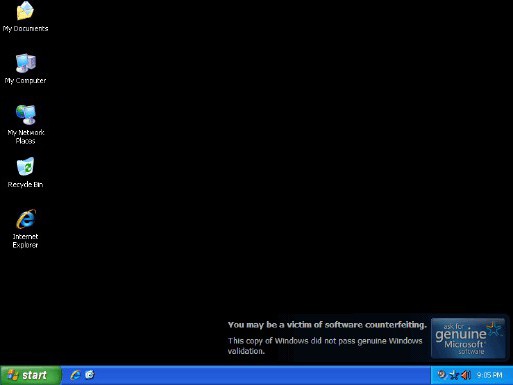
Обман
Первая, самая неприятная, но при этом достаточно безобидная причина появления подобного сообщения может заключаться в том, что вас обманули в магазине, где вы покупали компьютер. Вы заплатили деньги за лицензионную версию, однако обновление так не посчитало. Основываясь на этом, вы можете заявиться в магазин и потребовать компенсацию.
Метод, конечно, ненадёжный. Вам могут заявить, что вы самостоятельно переустановили ОС и отказать в обслуживании. В крайнем случае можете попробовать сравнить версии ОС, установленные на вашем и магазинном компьютерах. Если они совпадут, то это повод задуматься для всех. Впрочем, если переговоры не удадутся, можно смело приступать к самостоятельной настройке ПК.
Переустановка
Итак, что делать если появляется сообщение от Windows 7 «Ваша копия не является подлинной»? Самый кардинальный способ, используемый при больших проблемах с компьютером, — это полная переустановка системы. Данный метод подойдет вам в трех случаях:
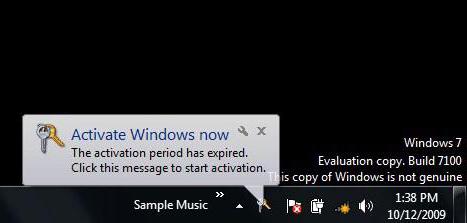
- Если у вас ситуация, как была описана выше. Бороться с проблемой неактивированной ОС намного сложнее, если у вас нет оригинального установочного диска или вы не можете определить сборку ОС. Найти подходящий активатор будет сложнее, чем скачать новую сборку ОС.
- Второй случай более общий. У вас свежеустановленная система, но появляется сообщение от Windows 7: «Ваша копия не является подлинной»? Найдите и скачайте себе новую ОС. У хороших программистов, которые делают качественные сборки, система самостоятельно никогда не скачает обновление, которое может ей навредить.
- Если вы потеряли (удалили) активатор вашей ОС, а где его брали, забыли. К сожалению, не все программы для подбора лицензионного ключа универсальны.
Удаляем
Наконец, мы добрались до тех, у кого нет возможности переустановить операционную систему. Как избавиться от сообщения Windows 7 «Ваша копия не является подлинной» без потери данных?
Первый способ не потребует от вас каких-либо специальных знаний. За возникающую проблему ответственно одно определённое обновление КВ971033. Чтобы ошибка «Ваша копия Windows не является подлинной» исчезла, вам нужно удалить его из установленных программ.
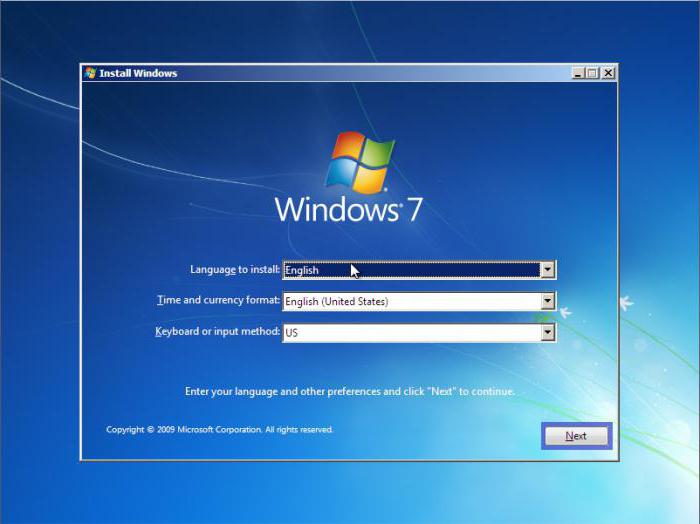
Для этого заходим в «Мой компьютер» и нажимаем в верхнем меню «Удалить или изменить программу». После этого в левом меню выбираем «Просмотр установленных обновлений». Теперь вам необходимо найти нужное нам обновление в списке. Главная ошибка, которую совершают многие пользователи, — они пытаются сделать это через поиск. Однако он работает через раз и не гарантирует 100% результат. Поэтому вам придется всё просмотреть глазками самостоятельно. Когда найдете его, нажмите правой кнопкой мышки и удалите. После этого и перезагрузки черный экран «Ваша копия не является подлинной» должен перестать появляться.
Не сработало
Если после проведенных манипуляций продолжает появляться надпись «Ваша копия не является подлинной», что делать? В этом случае вы можете попробовать удалить обновление вручную. Для этого надо проделать следующее.
- Сначала повторяем всё, что было описано в предыдущем параграфе, кроме перезагрузки.
- Заходим в «Мой компьютер» и нажимаем кнопку Alt.
- Появится ранее скрытое меню. Нажимаем «Сервис» — «Параметры папок».
- Во вкладке «Вид» необходимо снять галочку со строчки «Скрывать разрешения для зарегистрированных…», а также переключить кнопку на «Отображать скрытые файлы и папки».
На этом заканчивается безопасный подготовительный этап. Теперь надо быть внимательнее.
- Нажимаем правой кнопкой мышки на «Мой компьютер» и выбираем пункт «Управление».
- В левом меню выбираем «Службы и приложения», подпункт «Службы».
- В списке справа нам нужна служба «Защита программного обеспечения» (sppsvc). Нажимаем на неё левой кнопкой мышки.
- Левее должно появиться описание и две кнопки. Жмем «Остановить службу».
- Не закрываем окно, а просто переходим на рабочий стол.
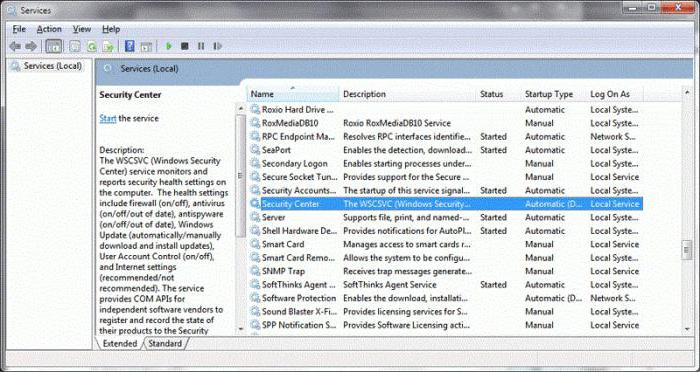
Вручную
Теперь нам необходимо удалить два файла, которые отвечают за работу данной службы, вызывающей оповещение «Ваша копия не является подлинной». Как исправить (удалить) их? Изначально они должны были быть удалены, при деинсталляции обновления через управление программами, однако лучше проверить всё самостоятельно.
Заходим в папку Windows/System32 и отыскиваем два файла с расширением .C7483456-A289-439d-8115-601632D005A0. Удаляем их. Сразу стоит отметить, что автоматический поиск, скорее всего, не сработает, поэтому придется просмотреть содержимое папки самостоятельно.
Если компьютер выдаст вам сообщение о том, что файлы используются, убедитесь, что вы отключили нужную службу и попробуйте выполнить перезагрузку, не включая обратно «защиту».
После удаления файлов также может потребоваться перезагрузка компьютера и смена обоев рабочего стола. Сделав это, можете смело возвращаться в «службы», как это уже было описано, и опять включить «защиту программного обеспечения».
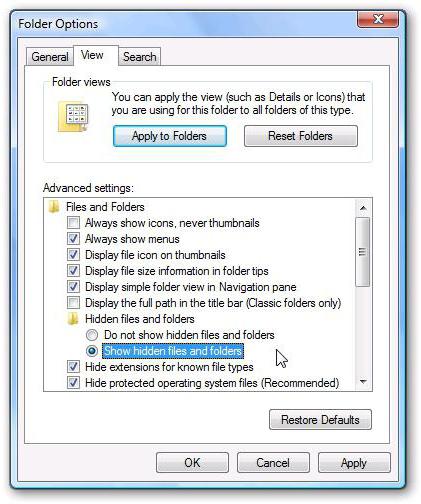
Напоследок
Что еще стоит сделать после того, как удалите файлы? Во-первых, отключите автообновление операционной системы. Если вы используете пиратскую версию Windows, то будьте уверены, что её создатель позаботился о работоспособности, и новые обновления вам в принципе ни к чему. Для этого зайдите в панель управления — «Система и безопасность» — «Центр обновления». Нажмите «Отключить автоматические обновления». По хорошему счету, это необходимо делать сразу после установки пиратской операционной системы, да и официальной тоже. Наверное, все слышали про те проблемы, которые вызывает новая Windows 10, удаляющая без спроса программы пользователя. Также и со старыми версиями ОС: неизвестно, насколько полезны будут те или иные обновления.
Активация
После всех проведённых процедур вам предстоит снова активировать вашу копию операционной системы. В интернете можно скачать универсальные активаторы, которые подходят для 80% сборок, существующих на настоящий момент. Например, используйте программку Remove WAT. На самом деле, не имеет значения, какой тип активатора использовать — автоматический или обычный, повторная активация является необходимой частью избавления от сообщения Windows 7: «Ваша копия не является подлинной». Как убрать, мы разобрались. Надеемся, вам помогут наши рекомендации.
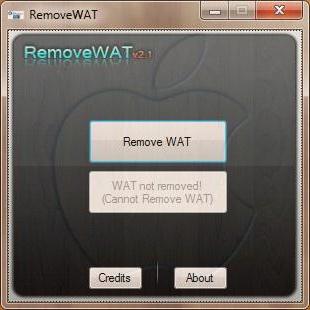
К сожалению, представленный в статье способ является единственной возможностью справиться с возникшей проблемой. Если вам он не помогает, то последним шансом становится полная переустановка системы. Главное — не забудьте отключить автообновления, а при необходимости всегда самостоятельно проверяйте все «апдейты», которые собирается скачать система.
Windows 7. Ваша копия Windows не является подлинной

В правом нижнем углу экрана надпись «ваша копия Windows не является подлинной», нет картинки рабочего стола, вместо неё просто черный экран. Если Вы читаете эту статью, значит всё описанное выше вам знакомо. От себя добавлю, что также возможны самопроизвольные перезагрузки компьютера.
Оставим на время разговоры о правомерности использования не лицензионного ПО. Большинство пользователей в нашей стране всё равно использует пиратские версии Windows — и на то есть причины, но сегодня не об этом… Всё дело в обновлении под номером KB971033 от Мелкософт. Поэтому рекомендую всегда их отключать — проблем меньше.
Активаторов Windows 7 сейчас в сети видимо-невидимо, но только действительно работающий отыскать сложно. Ниже даю ссылку на активатор, который помог оживить уже несколько подобных систем, причем проверялось как на 32-х, так и на 64-х битных системах.
Скачать активатор Windows 7 Chew-WGA_0.9.zip (8.82 Mb)
В некоторых случаях нужно действовать немного иначе. Например ранее кривая активация другой программой осуществлялась. Алгоритм будет немного иной:
- 1. Заходим в Панель управления -> Параметры папок -> Вид, где необходимо снять галочку с пункта Скрывать расширения для зарегистрированных типов файлов и поставить на пункт Показывать скрытые файлы, папки и диски. Жмем OK.
- 2. Остановливаем службу Защита программного обеспечения — Панель управления -> Администрирование ->Службы.
- 3. Находим 2 скрытых файла (в первом пункте разрешили их показ) в C:\Windows\System32 с расширением .C7483456-A289-439d-8115-601632D005A0 и удаляем их.
- 4. Запускаем службу Защита программного обеспечения, после чего перезагружаем компьютер и активируем его с помощью активатора
После перезагрузки Windows должна ожить и надпись исчезнет.
Подписывайтесь на канал Яндекс.Дзен и узнавайте первыми о новых материалах, опубликованных на сайте.Если считаете статью полезной,
не ленитесь ставить лайки и делиться с друзьями.
Ваша копия Windows не является подлинной — DR-CO.ru Компьютерный доктор
Ваша копия Windows не является подлинной
Что делать если у Вас появилась надпись: эта копия Windows не прошла проверку подлинности, (по другому еще называют черный экран смерти). Конечно же у кого лицензионная версия ОС, те могут не переживать. Выход всегда есть и активируем (оживем) ОС заново, будь это Windows XP или Windows 7. По крайне мере у меня на Виндовсе было у обоих сразу и эти проблемы устранены.
Запомните одно! После установки любой не лицензионной Windows, систему не обновляем, а снимаете галочку «обновление» и не каких проблем не будет.
Но если появился на рабочем столе «черный экран», с надписью «Возможно, вы приобрели поддельную копию программного обеспечения». Эта копия Windows не прошла проверку подленности. При этом постоянно вылезает при каждой загрузки.
Сначала разберемся с Windows XP.
- Запустим редактор реестра, это — (Пуск — Выполнить — regedit — Enter)
- Дальше находим раздел реестра
HKEY_LOCAL_MACHINE\SOFTWARE\Microsoft\Windows NT\CurrentVersion\Winlogon\Notify\WgaLogon - После этого удаляем весь раздел WgaLogon (сомневающиеся могут предварительно сделать копию этого раздела)
- Делаем перезагрузку системы
После перезагрузки сообщение о проверке подленности исчезнет.
Что касается по Windows Vista и Windows 7, убираем с помощью программы RemoveWAT21. У меня все ок (win7 Ultimate x86) работает и на других.
- Скачайте данную программу
- Убираете старую активацию
- Активируете заново
- И убираете навсегда проверку на подлинность
Подробная инструкция описана в самой программе, вся операция происходит буквально в три клика.
| < Предыдущая | Следующая > |
|---|